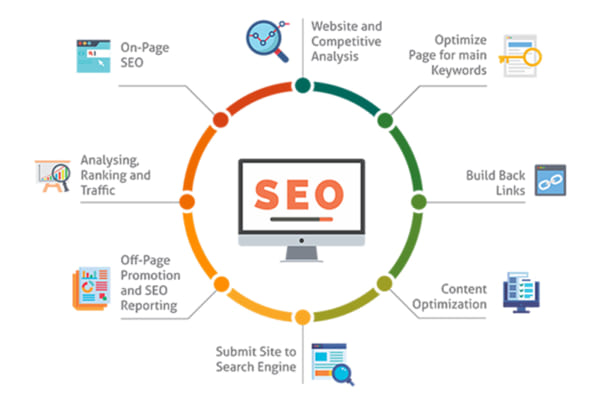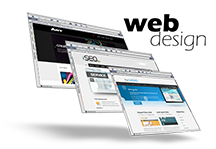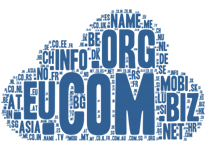Vì một vài lý do bạn muốn loại bỏ email đang kết nối với Outlook nhưng còn loay hoay chưa biết cách làm. Đây là câu hỏi mà Ngọc Thắng nhận thấy rất nhiều bạn đọc tìm kiếm trên google trong thời gian gần đây. Bài viết dưới đây, Ngọc Thắng sẽ hướng dẫn bạn đọc chi tiết cách xóa tài khoản email trên outlook một cách rất đơn giản, cùng xem ngay nhé!
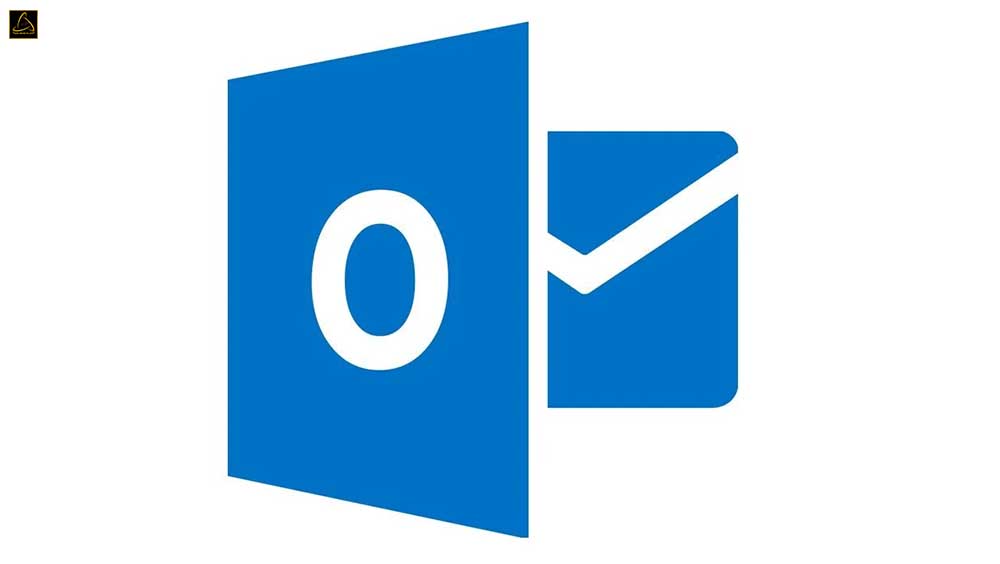
Khi nào nên xóa tài khoản email trên Outlook
MỤC LỤC
– Không sử dụng, không có nhu cầu làm việc với email được kết nối với Outlook.
– Outlook ít tùy chọn có thể khiến bạn bỏ lỡ vài tính năng quan trọng.
Ví dụ: Outlook giới hạn cách bạn cấu hình Hộp thư đến của mình so với công cụ Gmail.
– Hòm thư đầy và lộn xộn khiến bạn buộc phải chuyển sang email mới để dễ làm việc.
Các lưu ý khi xóa tài khoản email khỏi Outlook
– Nếu Outlook thêm nhiều email thì thường xóa khá dễ dàng, tuy nhiên nếu chỉ có một email vào Outlook thì lúc xóa bạn sẽ nhận được cảnh báo rằng bạn phải tạo một vị trí mới cho dữ liệu của mình trước khi loại bỏ tài khoản đó.
– Sau khi xóa tài khoản khỏi Outlook, bạn sẽ không thể gửi và nhận thư từ tài khoản đó trong Outlook.
Cách xóa tài khoản email trên Outlook bằng điện thoại
Bước 1: Ở giao diện chính Outlook trên điện thoại chọn biểu tượng trang chủ.
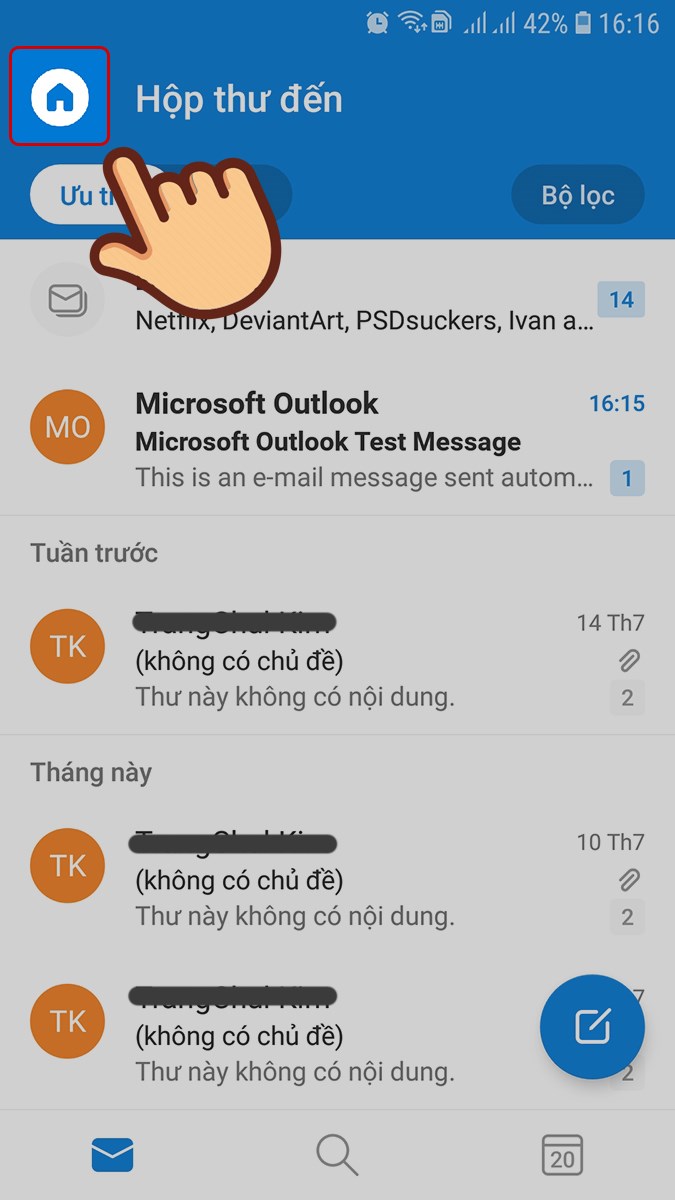
Bước 2: Chọn biểu tượng bánh răng cài đặt.
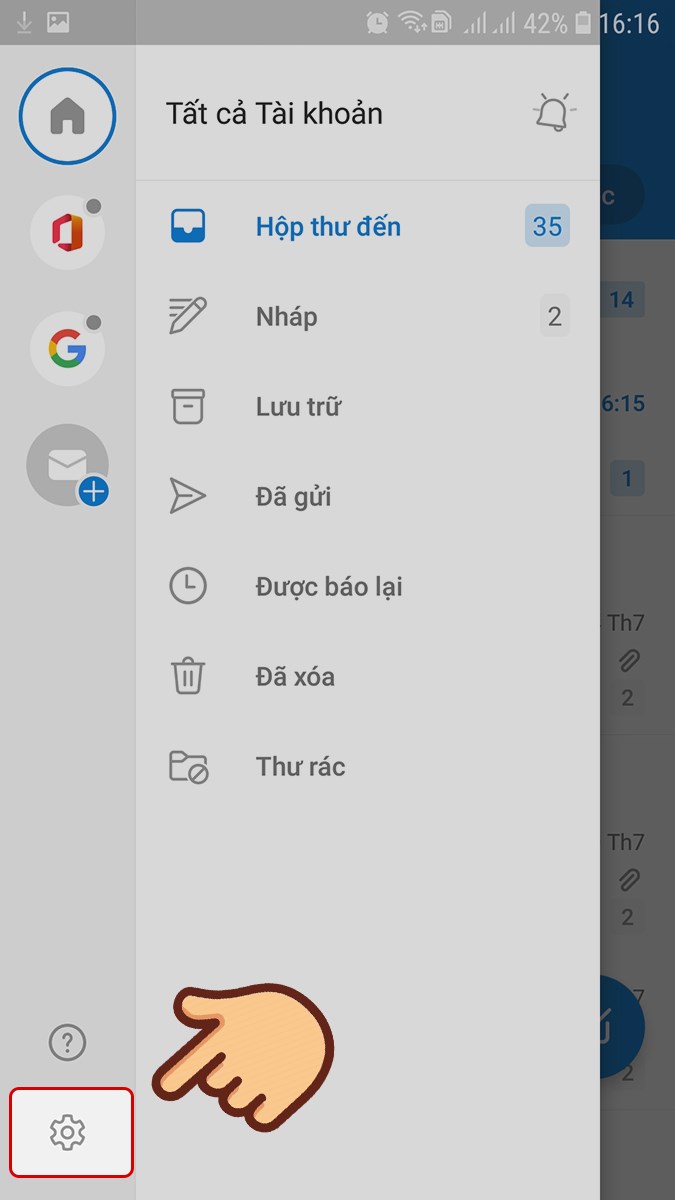
Bước 3: Chọn vào tài khoản bạn muốn đăng xuất.
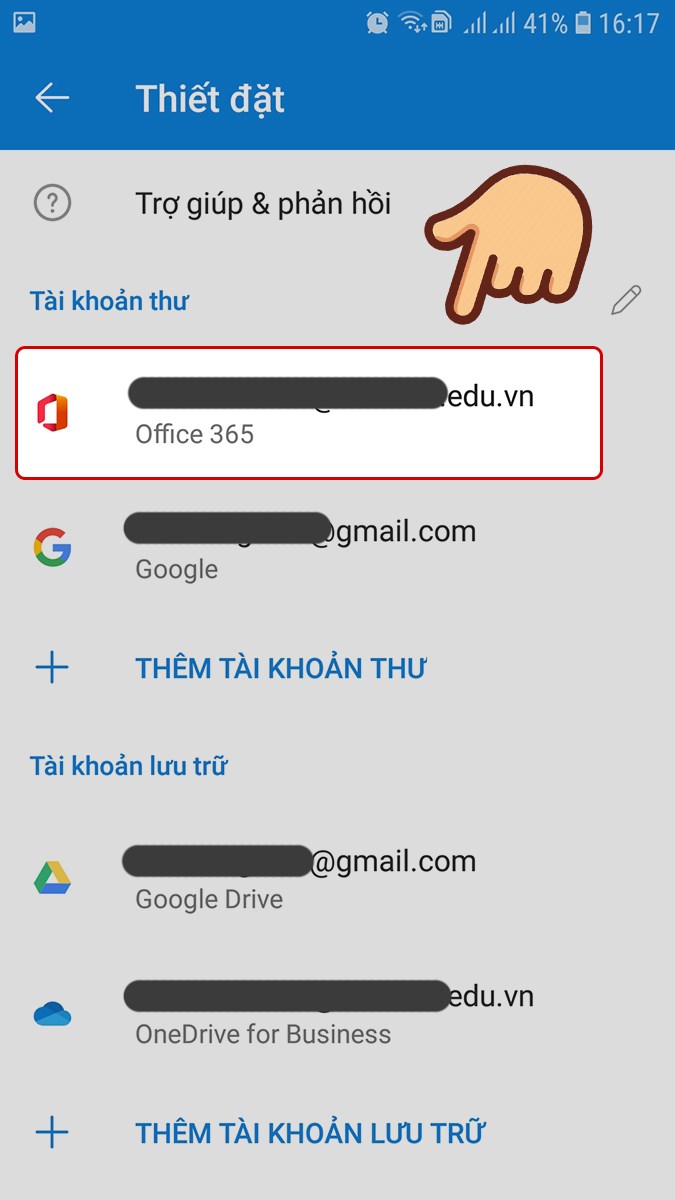
Bước 4: Chọn Xóa tài khoản.
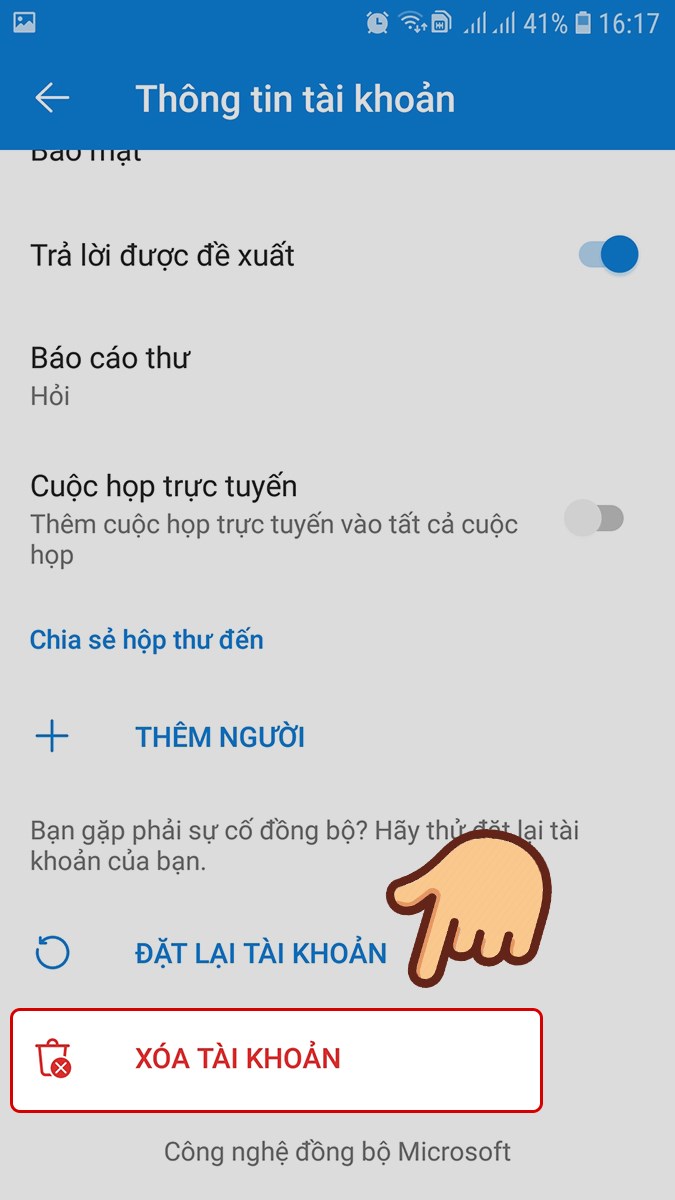
Bước 5: Chọn Xóa để xác nhận thao tác đăng xuất. Vậy là bạn đã đăng xuất tài khoản Outlook trên điện thoại thành công.
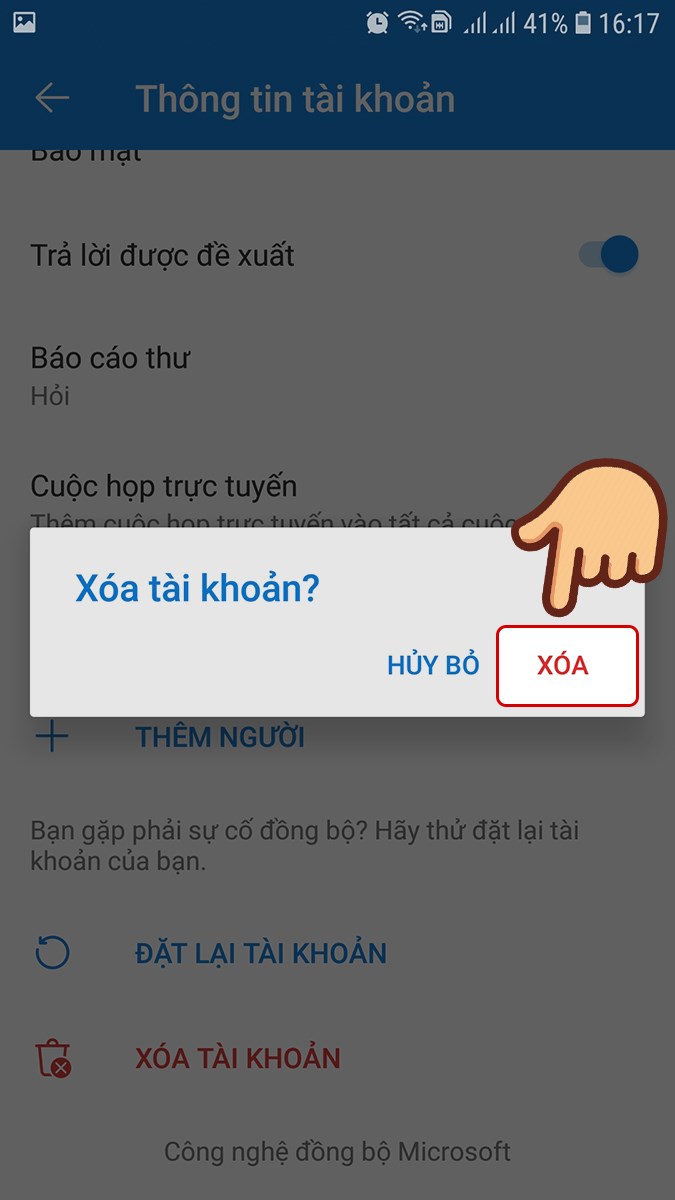
Cách xóa tài khoản email trên Outlook bằng máy tính
Bước 1: Mở phần mềm Outlook trên máy tính, vào File.
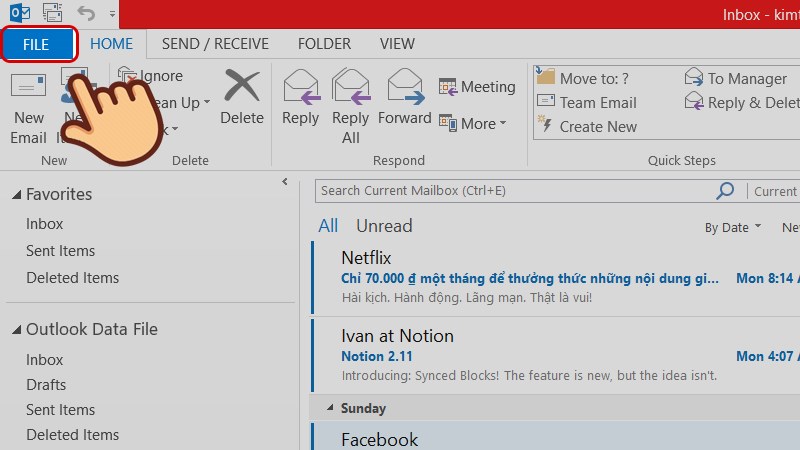
Bước 2: Chọn Info, ở mục Account settings chọn Account settings…
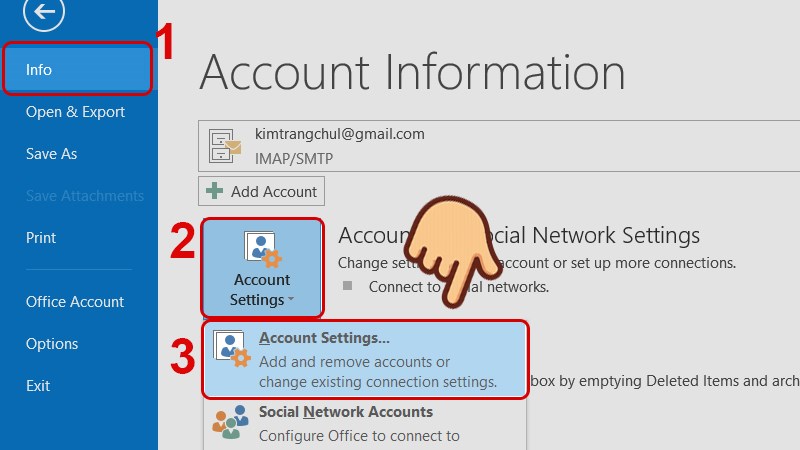
Bước 3: Chọn tài khoản email mà bạn muốn đăng xuất khỏi Outlook và chọn Remove.
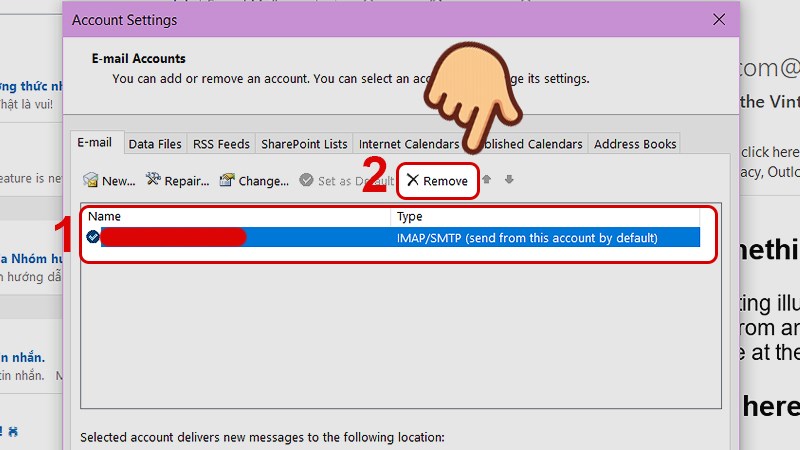
Bước 4: Chọn Yes để xác nhận thao tác đăng xuất. Vậy là bạn đã đăng xuất tài khoản Outlook trên máy tính thành công.
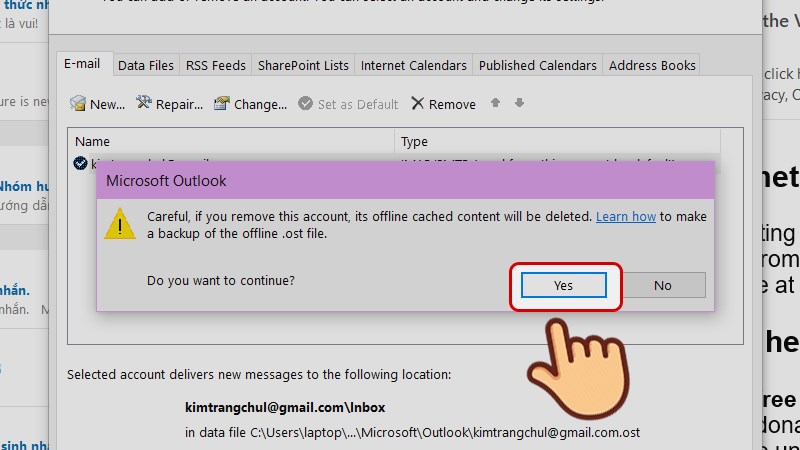
Lời kết
Trên đây là hướng dẫn cách xóa tài khoản Email trên Outlook mà Ngọc Thắng muốn chia sẻ với bạn đọc. Nếu bạn đang gặp khó khăn trong vấn đề này, hãy liên hệ ngay với chúng tôi nhé!
Hiện nay Ngọc Thắng đang cung cấp dịch vụ Thiết Kế Website trọn gói đã được rất nhiều khách hàng tin tưởng và lựa chọn. Sản phẩm Ngọc Thắng đưa ra mang đậm phong cách mỹ thuật, ý tưởng, hệ thống kĩ thuật riêng theo từng khách hàng. Một website tốt phải là một website đẹp, chuyên nghiệp, đáp ứng tốt nhất nhu cầu cung cấp thông tin, sản phẩm, dịch vụ và tầm nhìn của công ty đến với khách hàng.
Nếu còn bất kỳ thắc mắc gì về các thông tin mà chúng tôi chia sẻ bên trên hay bạn đang tìm kiếm một dịch vụ webiste uy tín thì đừng ngần ngại hãy liên hệ ngay với chúng tôi để được tư vấn thêm nhé!
Với nhiều năm kinh nghiệm cũng như được khách hàng đánh giá cao, Ngọc Thắng tự tin là đơn vị cung cấp các dịch vụ website hàng đầu hiện nay.
Đại chỉ: Số 07 Ngách 2, Ngõ 121 Trần Phú, P. Văn Quán, Hà Đông, Hà Nội, Việt Nam
Tổng đài: 1900 89 21
Hotline: 098 148 1368
MST: 0107994795
Email: lienhe@ngocthang.vn
Website: https://ngocthang.net/
Tôi là Trần Đức Thắng, hiện đang là CEO & Co-Founder của Công Ty Ngọc Thắng. Tôi phát triển với nền tảng thiết kế website, SEO và Inbound Marketing. Hiện nay Ngọc Thắng cung cấp dịch vụ thiết kế website, SEO, quảng cáo Google Ads… Với kinh nghiệm triển khai nhiều dự án những năm qua, đội ngũ của Ngọc Thắng không ngừng nỗ lực mang đến những dịch vụ tốt với chi phí thấp nhất cho quý khách hàng.!